如何在Mac的Word 2011中創建索引?也許您正在用Word處理一個較長的文檔,在該文檔中您需要帶有頁碼的索引。Mac的Office 2011中的Word可以為您自動執行此任務。此過程包括三個步驟:
- 生成要索引的單詞或短語表,另存為稱為一致性文件的特殊文件。
- 標記要在索引中使用的單詞或短語。
- 生成索引。
制作要索引的單詞和短語表
Word非常聰明,但是您需要告訴Word在索引中使用的單詞或短語以及要創建的索引標題。通過創建一個一致性文件,您可以告訴Word在索引中使用的單詞或短語。請按照以下步驟創建一個一致性表:
- 在Word中,選擇“文件”→“新建空白文檔”。
- 從菜單中,選擇表格→插入→表格。
- 在“插入表”對話框中,將“列數”設置為2。
- 單擊“確定”關閉“插入表”對話框。
- 填寫單元格:左列: 將文檔中應標記為索引的所有單詞放入左列,每個單元格一個單詞或短語。右列:輸入與左列中每個單詞相對應的適當文檔索引標題。不要使用列標題:除了您的兩列表格以外,其他所有內容都不能在concordance文件中。
- 選擇文件→保存將表另存為Word文檔,然后選擇文件→關閉以關閉一致性表文檔。
標記要在索引中使用的單詞或短語
保存一致性文件后,可以使用它從長文檔中創建索引。請按照以下步驟使用一致性文件:
- 在Word中,選擇“文件”→“打開”。
- 選擇您要建立索引但尚未打開的Word文檔。
- 在“文件打開”對話框中,從“打開”彈出菜單中選擇“復制”,然后單擊“打開”按鈕以打開要索引的文檔的副本。
- 在文檔副本中,選擇“插入”→“索引和表”。
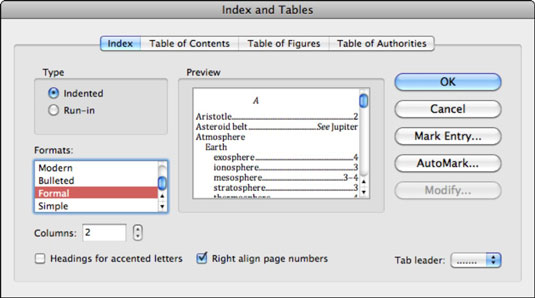
- 單擊索引選項卡,然后單擊自動標記按鈕。
- 導航到您之前保存的一致性文件,然后單擊“打開”按鈕。
產生索引
以下步驟創建索引:
- 在文檔中單擊以將插入光標設置到要創建索引的位置。
- 在Word中,選擇“插入”→“索引和表”。
- 如果尚未選擇索引標簽,請單擊它。
- 選擇類型,格式,制表符樣式,等等。或使用默認設置來格式化索引。
- 做出所有選擇后,單擊“確定”。
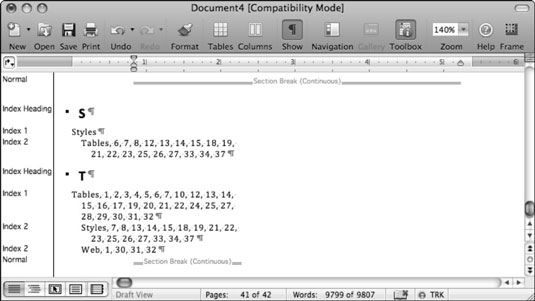
進行索引時,請考慮希望子標題在文檔中如何工作。自由試驗,直到獲得正確的結果。






